幻灯片怎么转换成word文档在日常工作和学习中,幻灯片(如PowerPoint演示文稿)和Word文档各有优势。幻灯片适合视觉化展示,而Word文档则便于编辑、打印和共享文本内容。有时,我们需要将幻灯片转换成Word文档,以便进行报告整理、内容归档或进一步修改。本文提供全面的转换方法,帮助您高效完成这一过程,避免格式丢失或内容混乱。无论您是学生、教师还是职场人士,这些实用技巧都能简化您的任务。
为什么需要转换幻灯片到Word文档幻灯片转换到Word文档的需求源于多个场景。例如,会议结束后,您可能需要将演示内容整理成正式报告;教育环境中,教师可能把课件转换为学生讲义;或者,在编辑长文档时,Word提供更灵活的文本处理功能。转换过程能确保信息完整迁移,但需要注意格式兼容性,否则可能出现乱码或布局错位。通过正确方法,您可以节省时间并提升工作效率。
方法一:使用Microsoft PowerPoint内置导出功能Microsoft PowerPoint是创建幻灯片的常用工具,其内置导出功能能直接将幻灯片转换为Word文档,操作简单高效。以下是详细步骤:首先,打开您的PPT或PPTX文件,进入“文件”菜单;其次,选择“导出”选项,并点击“创建讲义”;然后,在弹出的对话框中,选择“在Microsoft Word中创建讲义”,并确认输出格式为DOC或DOCX;最后,调整布局设置(如保留幻灯片缩略图或仅文本),点击“确定”完成导出。整个过程约需1-2分钟,Word文档会自动打开,您可以进行后续编辑。此方法优点是原生支持,格式保留较好,尤其适合处理带图表或图像的幻灯片。但需注意,复杂动画或特效可能无法完全转换,建议导出前简化设计。
方法二:利用在线转换工具如果没有安装PowerPoint,在线转换工具是便捷选择。这些工具通过云端处理,支持多种格式,操作无需下载软件。步骤为:访问可靠在线转换平台(如搜索“幻灯片转Word在线工具”),上传PPT文件;系统自动处理,完成后下载Word文档。整个过程免费或低收费,适合移动设备用户。优点在于跨平台兼容性强,但缺点包括文件大小限制(通常不超过100MB)和隐私风险。建议选择知名服务,避免上传敏感内容。转换后,检查文档格式是否对齐,必要时手动调整字体或间距。
方法三:手动复制粘贴方法对于小规模幻灯片,手动复制粘贴是最直接的方式,无需额外工具。步骤如下:打开幻灯片,全选内容(Ctrl+A);复制(Ctrl+C);打开Word文档,粘贴(Ctrl+V)。此方法适用于文本为主的幻灯片,速度快。但需注意,粘贴时选择“保留源格式”或“纯文本”选项,以避免格式混乱。如果幻灯片包含图像,粘贴后可能需重新调整大小;对于表格或图表,建议在Word中重新创建以确保准确性。手动方法灵活,但耗时较长,适合少量幻灯片处理。
实用技巧与常见问题解决转换过程中,常见问题包括格式丢失、图像模糊或文本错位。以下技巧帮助优化结果:第一,在转换前优化幻灯片,删除冗余动画或背景;第二,使用“另存为PDF”作为中间步骤(PDF转Word工具更稳定);第三,在Word中利用“样式”功能统一格式,提高可读性。此外,处理大型文件时,分批导出避免卡顿。如果遇到乱码,检查原幻灯片编码是否兼容;图像问题可通过截图替代粘贴解决。记住,定期保存备份文件,防止数据丢失。通过这些技巧,您能确保转换后文档专业整洁。
总结来说,幻灯片转换成Word文档有多种方法可选,从PowerPoint导出到在线工具或手动操作。选择适合场景的方式,结合实用技巧,能高效完成任务。无论用于报告、学习还是存档,这些步骤确保内容无缝迁移。实践这些方法,您将节省时间并提升文档管理效率。